
Lägga till en bakgrundsfärg för text i Numbers för iCloud
Du kan lägga till en bakgrundsfärg bakom en textmarkering eller bakom ett helt stycke så att färgen sträcker sig från marginal till marginal. Om du skriver ut ditt kalkylblad eller laddar ner det som en PDF är bakgrundsfärgen synlig i den tryckta kopian eller PDF-filen.
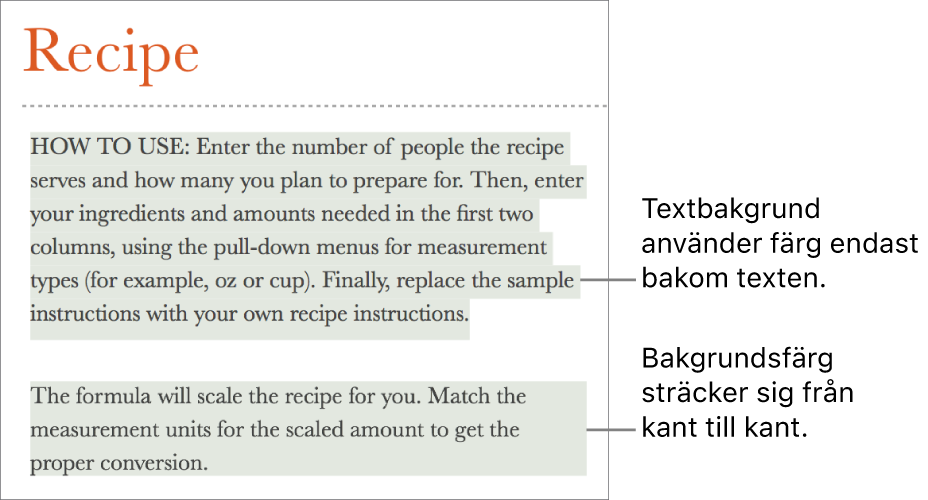
Lägga till en bakgrundsfärg bakom en textmarkering
Gå till Numbers för iCloud
 och logga in på ditt Apple-konto (om det behövs).
och logga in på ditt Apple-konto (om det behövs).Markera texten som du vill ändra i kalkylbladet.
Klicka på knappen Stil i övre delen av formatsidofältet
 till höger.
till höger. Om texten finns i en tabellcell klickar du på fliken Cell överst i sidofältet istället för knappen Stil.
Klicka på
 i avsnittet Typsnitt och markera sedan kryssrutan Textbakgrund.
i avsnittet Typsnitt och markera sedan kryssrutan Textbakgrund.Klicka på färgkällan till höger om textrutan (den ser ut som en rektangel) och välj sedan en ny färg.
Lägga till en bakgrundsfärg bakom ett avsnitt
Gå till Numbers för iCloud
 och logga in på ditt Apple-konto (om det behövs).
och logga in på ditt Apple-konto (om det behövs).Klicka i ett stycke eller markera flera stycken i kalkylbladet.
Om texten är i en textruta eller form dubbelklickar du på den för att placera insättningspunkten inuti.
Tips: Om du inte vill att de efterföljande styckena ska ha någon bakgrundsfärg lägger du till färgen efter att du har tryckt på returtangenten för nytt stycke eller lägger till färgen när du har skrivit klart.
Klicka på knappen Layout i övre delen av formatsidofältet
 till höger.
till höger.Markera kryssrutan Avsnittsbakgrund och klicka sedan på färgkällan (den ser ut som en rektangel) och välj en färg.
Ta bort färgen bakom en textmarkering eller ett avsnitt
Gå till Numbers för iCloud
 och logga in på ditt Apple-konto (om det behövs).
och logga in på ditt Apple-konto (om det behövs).Markera texten eller styckena med den bakgrundsfärg du vill ta bort i kalkylbladet.
Gör något av följande i formatsidofältet
 till höger:
till höger:Om färgen endast finns bakom texten (och inte i marginalerna): Klicka på knappen Stil nära överkanten, klicka på popupmenyn Åtgärd
 och avmarkera sedan kryssrutan Textbakgrund.
och avmarkera sedan kryssrutan Textbakgrund.Om du är osäker på om färgen sträcker sig ut i marginalerna kan du avmarkera kryssrutan för att se om färgen försvinner. Om den inte försvinner ska du följa anvisningarna nedan.
Om färgen sträcker sig från marginal till marginal (eller hela bredden på en textruta, form eller tabellcell): Klicka på knappen Layout nära överkanten och avmarkera sedan kryssrutan Styckebakgrund.
Om båda bakgrundskryssrutorna har avmarkerats, men du fortfarande ser färg bakom texten, kan färgen ha lagts till som en färgfyllning. Se Ta bort en färg eller bildfyllning.